
妖精的號角存放在 Google Cloud Platform 已經有三年的時間了,雖然穩定性和速度都沒話說,但每個月的支出仍相當可觀。以本站的流量及大小為例,一個月約需花費1500台幣,也就是將近50美金;同樣的價錢其實可以找到CP值更高的選擇,因此比較過一輪後,決定暫時落腳在 Vultr 這家相對年輕,卻提供了相當不錯的VPS服務的主機商,一起來看看心得與評價吧!

妖精的號角存放在 Google Cloud Platform 已經有三年的時間了,雖然穩定性和速度都沒話說,但每個月的支出仍相當可觀。以本站的流量及大小為例,一個月約需花費1500台幣,也就是將近50美金;同樣的價錢其實可以找到CP值更高的選擇,因此比較過一輪後,決定暫時落腳在 Vultr 這家相對年輕,卻提供了相當不錯的VPS服務的主機商,一起來看看心得與評價吧!

WordPress的站長對於網頁前端中,頂端的管理員工具列(administrator toolbar)應該都不陌生,雖然它並不華麗,但對於站長管理網站、編輯文章來說是相當方便的一個工具。今天在更新了佈景主題之後發現它不再顯示了,只有到後台才會顯示,而前端是整個消失的狀態。本來以為是不小心動到什麼程式碼,因此就搜尋了一下,才發現原來只要打開設定中的這個選項就可以了。
👉 點這裡看全文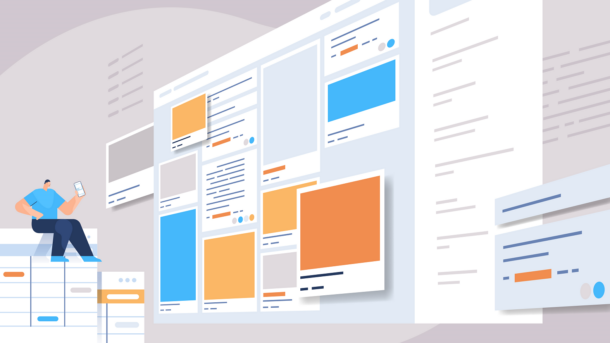
隨著影視串流的興起,現代人普遍對文字,尤其是較長篇幅的文章耐心不高,在經營網頁的時候必須同時兼顧「包含足夠的內容」使得搜尋引擎的爬蟲能夠更容易索引到你,以及「足夠簡潔、易讀」讓觀眾很快能夠獲得他們想要知道的資訊兩件事。而要同時滿足這兩項需求,在文章中引入目錄的機制就是一個很好的做法。
要做到這件事,Wordpress 已經有一款相當受歡迎的外掛—Easy Table of Contents,可以自動根據你文章中的段落標題彙整成目錄,效果就像你正在觀看本文的時候看到的這個目錄一樣:
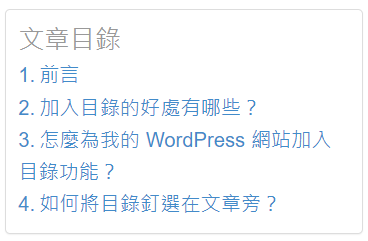
因為是現成的外掛,我們要做的事很簡單,直接到網頁的後台→外掛→安裝外掛,輸入「Easy Table of Contents」將其安裝並啟用即可。
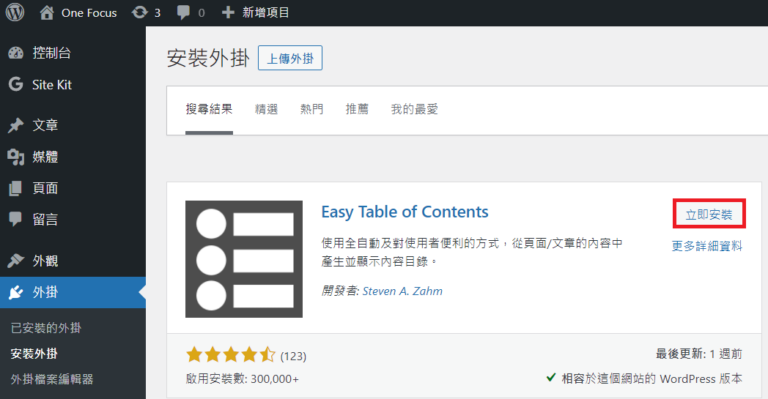
啟用後可以進入設定的頁面,依據需求勾選需要自動生成目錄的範圍,通常最常會用到的兩個部分分別是「文章」及「頁面」,可以視自己的需求勾上,如果不確定的話照著圖片勾就可以了。
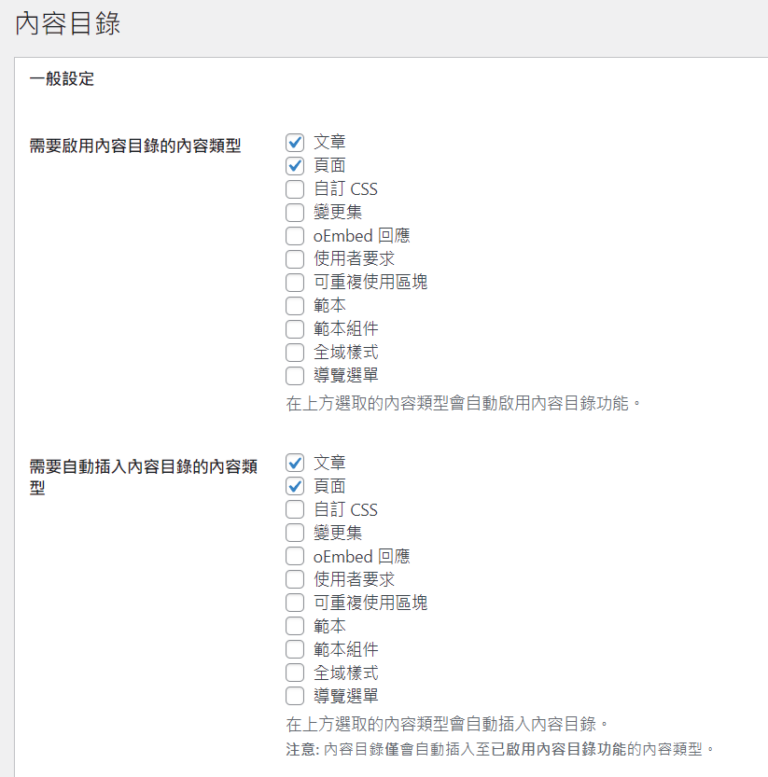
在設定頁面中還有許多可以彈性調整的部分,包含要顯示的位置、顯示的條件,甚至是顯示的樣式等等,都能夠依據自己的需求更改,由於這款外掛已經完整支援繁體中文,在這邊就不多贅述。
依據預設的設定,自動生成的目錄只會出現在文章中的某個你設定的位置,但如果文章本身很長,有一份釘選在文章旁邊的目錄選單也會是個不錯的選擇。首先安裝啟用 Fixed Widget and Sticky Elements for WordPress 這款外掛:
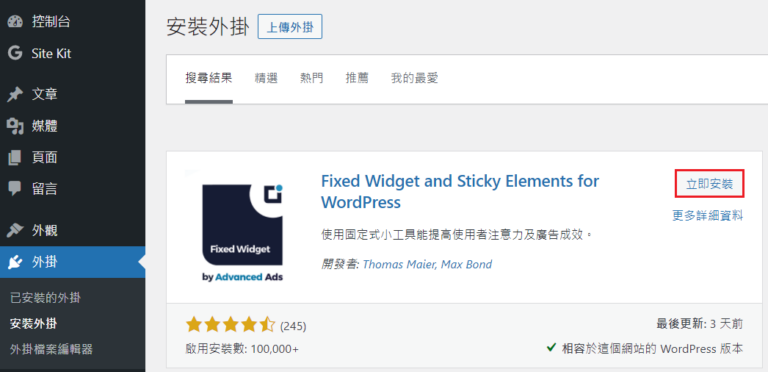
接著網頁後台→外觀→小工具,將「內容目錄」拖曳到「Primary」選單,將「固定這個小工具」選像打勾。
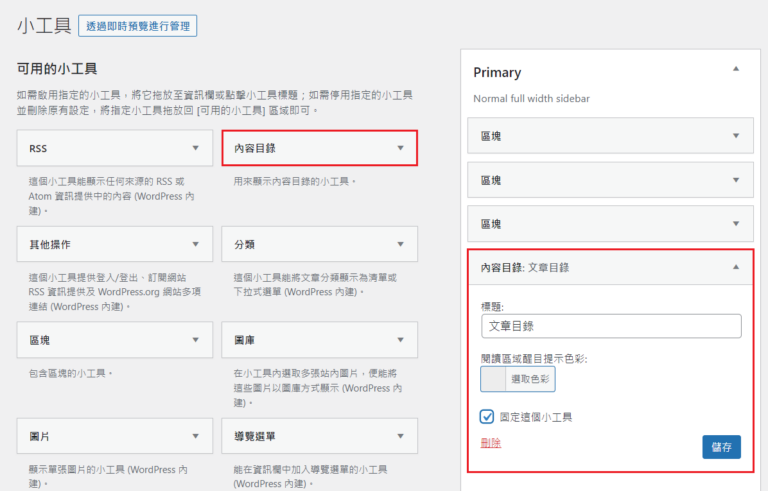
之後回到網頁前台看,你就會發現這個小工具無論怎麼捲都都會固定在同樣的位置囉!
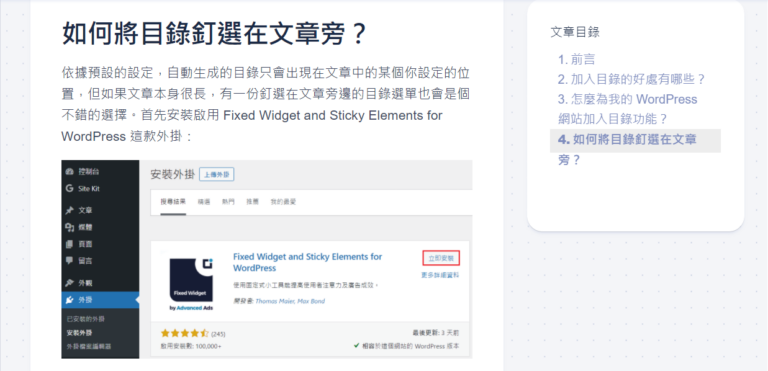
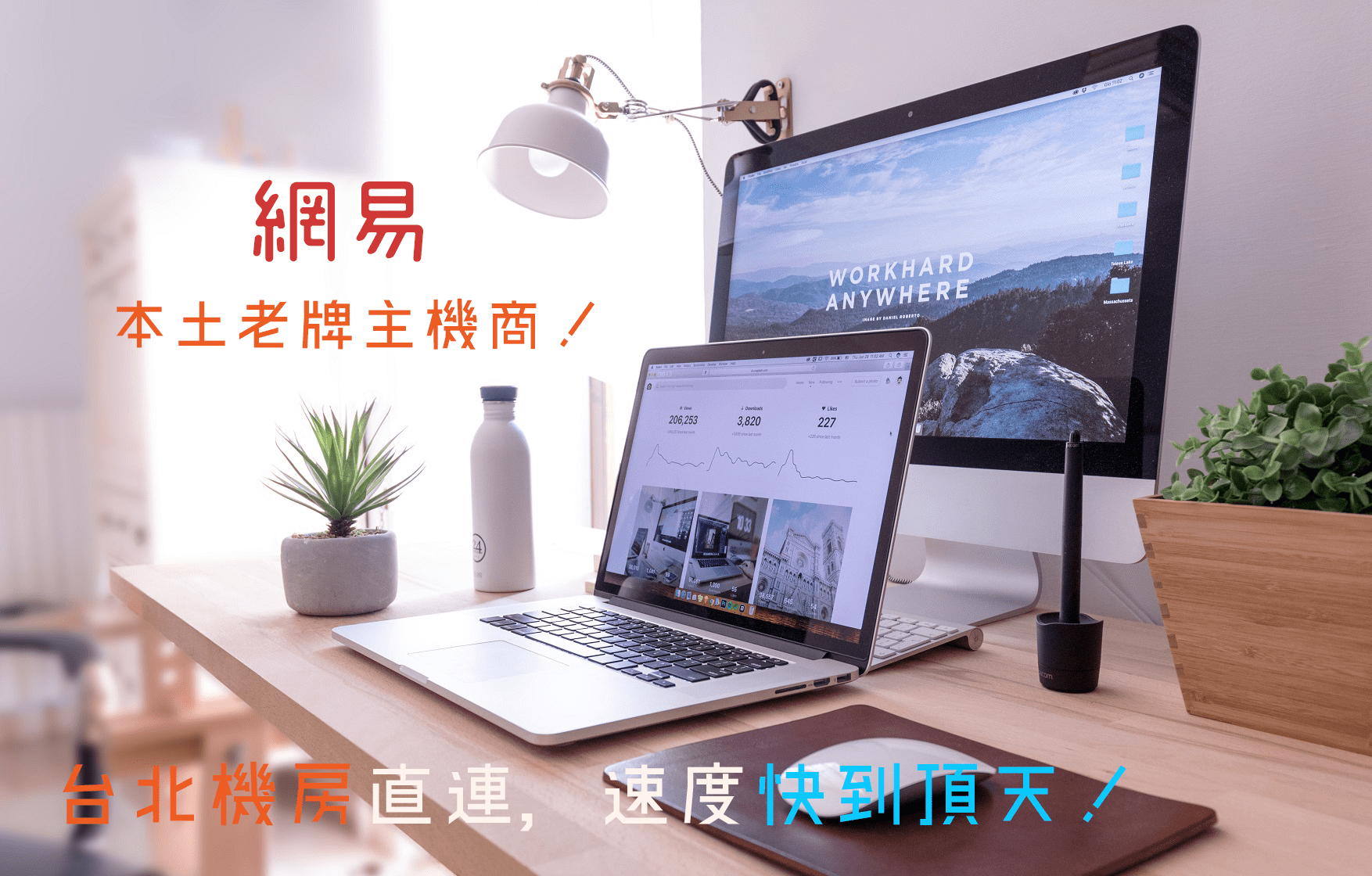
自從妖精的號角落腳在 Google Cloud 之後,就很少再去四處尋找適合架設 WordPress 的虛擬主機來使用了。不過架設在GCP上其實也是很「雄本」的,以本站的流量為例,一個月平均大約需要25美金的租賃費用,試用的300美金額度消耗完畢後其實也算是頗為可觀的一筆花費。而今天來介紹給大家的是台灣虛擬主機這塊算是老字號的「WantEasy 網易資訊」,一起來看看它有什麼特別的地方吧!

自己架設WordPress的一大好處就是「彈性」,只要找到更棒的主機就能隨時搬過去,而且是完全的無痛轉移,不必擔心對流量或SEO有影響。今天要介紹的WordPress外掛,名叫「All-in-One WP Migration」,它是一個能夠一鍵搬移所有文章、主題、外掛的外掛,搬移過後的新家與舊家完全一模一樣,實為真正的「一鍵搬家」。
![[教學] Google Cloud 架設 Bitnami Wordpress 後,透過 FTP 連線存取檔案的方式 wordpress code image1 - [教學] Google Cloud 架設 Bitnami Wordpress 後,透過 FTP 連線存取檔案的方式](https://www.fairyhorn.cc/wp-content/uploads/2018/09/wordpress-code-image1.jpg)
先前有寫過使用 Google Cloud Platform 架設 WordPress 的系列教學文章,透過 Google 大方提供的免費試用額度 300 美金,我們可以很方便的享受到彰化機房的極速連線,不過各種檔案的上傳與編輯都需要透過 SSH 連線下指令,對初學者來說可能就不是那麼的親切。今天這篇文章就是要教大家怎麼樣透過一般較習慣的 FTP 來連線存取伺服器上的檔案,那麼以後在上傳、編輯的時候就可以用拖曳覆蓋的方式進行了。
時隔四年多 求版主能再更新一次
更新27了~麻煩><
是指下載的網頁嗎?
嗨嗨,你的名字也太可愛XD 可以試試看最…
已更新,感謝!